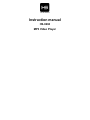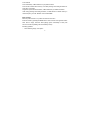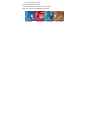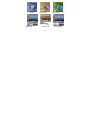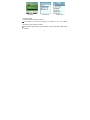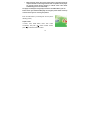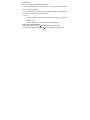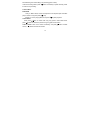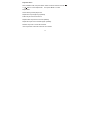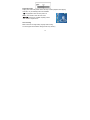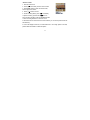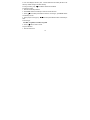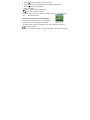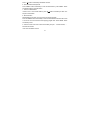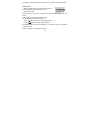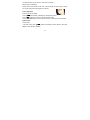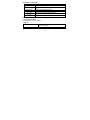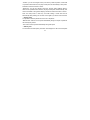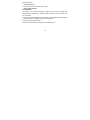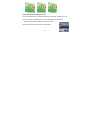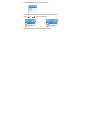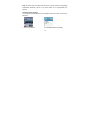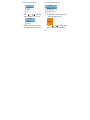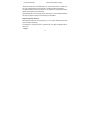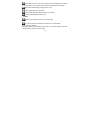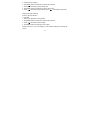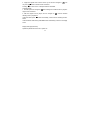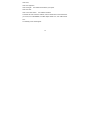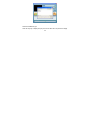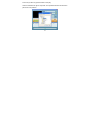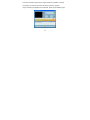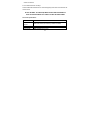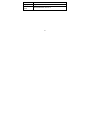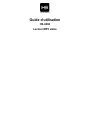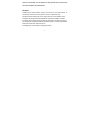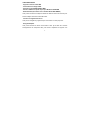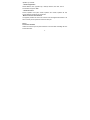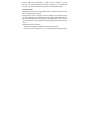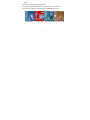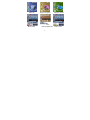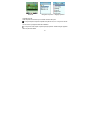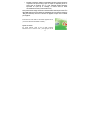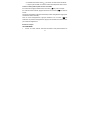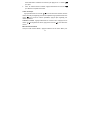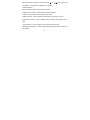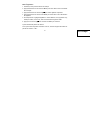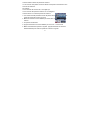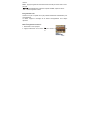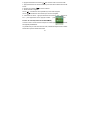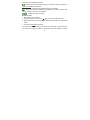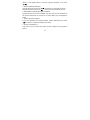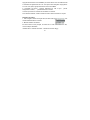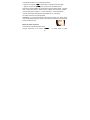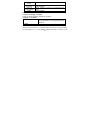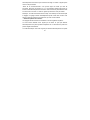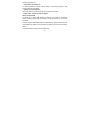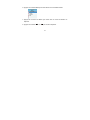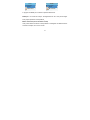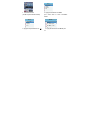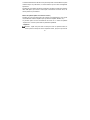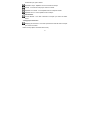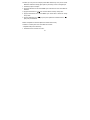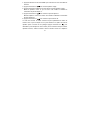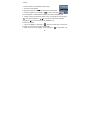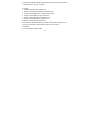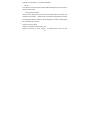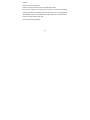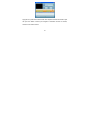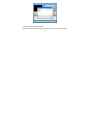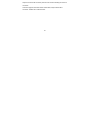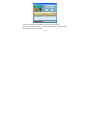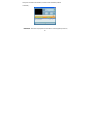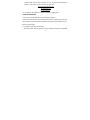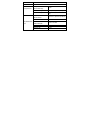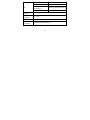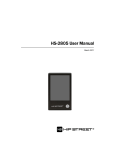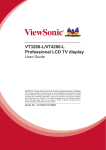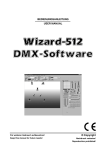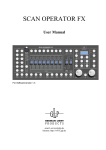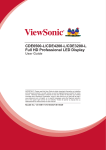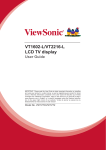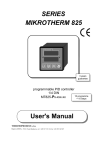Download Hip Street HS-8204 User's Manual
Transcript
Instruction manual HS-8204 MP3 Video Player Thank you for your purchase of this Hip Street MP3 video player and we hope you enjoy using it. Please visit our website at www.hipstreetonline.com. The display screen images contained in this user manual are used for identification purposes only; actual display pictures may vary. Please ensure that you fully read and understand the information with this instruction manual prior to using your product. It is advised that you keep this instruction manual in a safe place for future reference. This model supports MP3, WAV and AMV files. We sincerely hope that this high quality product offers you endless hours of entertainment. 1 " SAFETY: Do not use headphones in traffic conditions. (E.g. while driving, riding in traffic or crossing road) Do not allow children to play with, or attempt to ingest, the earphones. Do not expose this product to extreme high or low temperatures. Do not expose this product to dusty, humid, damp or rough environments. Do not clean this product with chemical solvents or abrasive material, Clean the player with a dry cloth. Do not immerse this product in liquids of any kind. FEATURES · Support AMV video function · JPEG picture viewing function · Support MP3, WMA, WAV file formats. 2 . No driver installation necessary with Windows 2000/XP/ME. · FM stereo radio (Function with HS-630 ONLY) You may search for your desired frequency and use the memory function to store the station. · Inner Record Function You can record the program which you are listening to, or your own voice. · Record /Repeat You may store WAV and ACT voice files via MIC record function, and choose segment repeat and contrast repeat. ·7 EQ Modes Natural, Rock, Pop, Classic, Soft, Jazz, DBB ·Seven Recycling Modes Normal, Repeat One, Folder, Repeat Folder, Repeat All, Random, Intro 3 ·Time Power Off This product is supplied with a sleep function and a Power Save Function. Both functions may assist the battery life. Overview Standard Accessories Please check if the box of your “MP3 player” has the following accessories: 1. MP3 player 2.Earphones 3.USB cable 4. CD software 5. Instruction Manual Display 4 Operation on buttons ●Functions of the buttons 1. “ ” button: Power on/Power off/Play/Stop/Pause 2. “MENU” button: select/enter 3. “ON/OFF”: Power on/ power off 4. “VOL” button: adjust volume 5. “ ” button: Next/FF 6. “ ” button: Previous/REW 7. “USB”: USB jack 8. “Earphone jack”: 3.5mm earphone jack. ● Measures of pressing buttons There are four measures to press buttons: press momentarily, press & hold, hold and single press. Expect specified notice, the measures of pressing are press momentarily 5 in this manual. Press momentarily: it takes effect once you press the button. Press & hold: it takes effect and only once after pressing and holding the button for more than 1.2 seconds. Single hold: press and hold the button, it takes effect until you release the button. Hold: during pressing and holding the button, it takes effects for several times by a certain frequency, such as “Next/FF” and “Previous/REW”. Basic function Move the power switch to “on” position to enter the main menu. Enter the menus by pressing the MENU button. There are main menu (press & hold to enter when it stops), sub-menu while playing (press momentarily to enter) and sub-menu under stop status (press momentarily to enter). Browsing operation ○ select browsing songs, menu option 6 ○ FF or REW while playing back Entering different function modes Enter the different function modes from the main menu. Main menu: press & hold the MENU button to enter. Music Mode Video playback Record Mode 7 Voice Playback FM radio Music Mode Photo browse Record Mode 8 System Setup Voice playback FM Radio Photo browse System setup Capacity of battery The unit introduces 9 grades monitoring. The indicator is full when the capacity of the battery is 4.2V. The indicator decreases as the using time increases. The indicator appears blank when the battery is nearly exhausted. Please charge in time then. 9 While charging, please turn on the power switch or the player dose not response and can not be charged. If there was no operation on the player for several seconds during charging, it entered screen saver mode automatically (the screen turns dark). The player can always be charged by connection via a USB cable to your PC. Please ensure you switch the MP3 player off using the power switch on the top of the unit when you are not using the product. • Enter the USB mode by connecting with the PC (as the following picture): Adjust volume In Music, Voice, Radio status, Press “VOL” button momentarily, and press “ ” button Increase volume; press “ ” button Decrease the volume. 10 Power on/off MP3 player can turn on automatically or manually 1. Turn on manually: Move the power switch to “On”, the MP3 will show a “base” screen and then a Main Menu 2. Turn on automatically: If the player is off, the MP3 player switch on automatically if connected to a USB port of you computer system. 3. Turn off: ○ Switch the “ON/OFF” button directly can turn off or long press to activate “standby” mode ○ When the battery is low, the product will turn off automatically. Play or stop; exit from submenu Under the music mode, press “ ” button momentarily to play the music Under the music playing status, press “ ” button momentarily to stop playback 11 Record/Pause (press momentarily); stop recording (press & hold) Under the recording status, press “ ” button momentarily to pause recording. Press & hold it to stop recording. Listen to Music PLAY/STOP 1. Play: In “Music” Mode, Connect the earphone to the earphone jack of the MP3 player .Choose a song then press“ ”to play. 2. STOP: In “music” playing Mode, short press “ ” to pause playback. Choose Music Short press“ ”button to choose next song, long press to fast forward. Short press “ ”button to choose the previous song, long press to fast rewind Control volume: Press “VOL” button momentarily, and press“ ”button Increase volume; “ ” button Decrease the volume. 12 Play music menu When in MUSIC mode, short press “Menu” button to enter the submenu. Use the “ or “ ” button to choose repeat mode. Then press “MENU” to confirm. Repeat Mode Normal: All songs will be played once. Repeat One: Play a single song repeatedly. Folder: Play all music in the file once. Repeat Folder: Play all music in the file repeatedly. Repeat All: Play all music in the MP3 player repeatedly. Random: Play music in current file at random. Intro: Play the first 10 seconds of all music of current file 13 ” EQ mode 1. While playing music files. 2. Press the MENU button momentarily to enter the music submenu. ” button momentarily to select “Equalizer”. 3. Press “ 4. Press the MENU button momentarily to enter the “Equalizer” selection menu. 5. There are 7 equalizers: Natural, Rock, Pop, Classic, Soft, And Jazz and DBB. 6. Press “ ” button to select and press MENU to confirm. Lyrics synchronization The player supports “*.LRC” lyric files, to achieve the synchronous play of lyric and sound. How to use the lyric file? The name of lyric file should be consistent with the name of the song file. For example: The song file name is: A-Do Night.mp3 14 For example: T The lyric file name is: A-Do Night.lrc How to know whether it has lyric? 1. If the current song has its consistent lyric file, the dot Beside the icon LYRIC is green, or it is red. 2. Press & hold “MENU” button to enter the lyrics interface. 3. Lyrics displayed. 4. Press the “MENU” button momentarily to return to the music mode. 5. Thumb the lyrics by hand: press next/ previous button momentarily to thumb the lyrics. Tempo rate In music playing mode, Press the “MENU” button momentarily to enter the music ” or“ ” button to choose tempo rate, and then press submenu, then press “ MENU to enter into “tempo rate” interface. Press “ ” or“ ” button to choose tempo rate. Press “MENU” to confirm and exit. 15 Play Video format Playing video music files please refer to the steps of music playback. While playing video files, only the following buttons are available: “ ”: stop playback. Press & hold to power off. MENU: press & hold to enter the main menu. “ / ”: previous/next; FF/REW; adjusting volume “VOL”: Enter to adjust volume. Voice recoding Make sure there is enough battery capacity while recoding. The unit supports 99 record files’ storage under every directory. 16 “Record” mode: 1. Enter the main menu: ” momentarily to select “record mode” 2. Press “ 3. Press MENU button to enter the record mode, As the right picture shows: 4. Press “ ” to start to record. 5. Under recording status, press “ ” momentarily to pause recording, press & hold “ ” button to save and stop recording. Press & hold MENU button to save recording and return to the main menu. ● Recorded voice is saved in the set current directory in “record stop sub-menu/main disk directory”. ● If the LCD displays “Disk Full”, it means that there is no enough space in the disk, please delete some files to release the space. 17 ● If the LCD displays “Directory Full”, it means that there are already 99 files in the directory. Please change to another directory. ● During recording, only “ ” and “MENU” buttons are available. ● Select record type 1. Enter the record stop interface. 2. Press MENU button momentarily to enter the record sub-menu. 3. Press “ ” momentarily and select the submenu “record type”, press MENU button momentarily to enter. 4. Select proper record type by “ ” button and press MENU button momentarily to enter. ● Record type: Fine REC, Long REC, Fine VOR, Long VOR 5. Press “ ” button to start to record. Play recorded files 1. Enter the main menu 18 2. Press “ ” button momentarily to select “voice mode”. 3. Press “MENU” button momentarily to enter the playback mode interface. 4. Press “ ” button to start to playback. 5. Select recorded file: “ ” button: select the previous recorded file “ ” button: select the next recorded file 6. Volume control: Press “VOL” button momentarily, and Pre”襪”: Increase volume; Next “襴”: Decrease the volume FM Radio function (Function with HS-630 ONLY) The player enters play mode every time, and needs to resume the current pre-save station and playback. The first time when entering, the frequency of the current station is min frequency. Interface format instruction: : The current frequency position, changes the position at the frequency dial with 19 the changes of the current frequency. : Frequency dial 88-108MHz : The corresponding pre-save station number of the current station. 20 pre-save stations at most. : The current frequency value. Listen to the radio 1. Enter the main menu. 2. Press “ ” button momentarily to select “FM mode”. 3. Press MENU button momentarily to enter the “FM mode”. 4. Auto searching Hold the “ / ” button for about 2 seconds, the player searches for stations forwards or backwards by 100KHz and stop at the searched station; if you want stop searching, press “ / ” momentarily. 5. Adjust frequency Press “ ” button momentarily: forwards 100 KHz 20 Press “ ” button momentarily: backwards 100 KHz 6. Save the searched frequencies Press “MENU” button momentarily to enter the FM submenu, press “MENU” button momentarily again to save the station. 7. Listen to a saved station If there is one or more saved stations, press “ ” button momentarily to listen. The sequence is backward. 8. Record function While listening to the radio, you can record your favorite program. Press the “MENU” button momentarily to enter the FM submenu and select SP record or LP record. You can record the current playing program then. Press “MENU” button momentarily to exit. 9. Volume control: Press “VOL” button momentarily, and pre襪: Increase volume; 襴: Decrease the volume It can store 20 stations at most. 21 The delete of stations please refer to the section of “delete files” in the following text. Photo browser 1. Browsing JPEG pictures, the player has to support all Kinds of familiar JPEG formats on the internet. 2. File selection status While entering the main menu, the player is at file selection status, as the picture shows: JPEG interface- file selection- select file 05.jpg It is a blank directory if there is no file in it. 3. Press “ ” button to enter the picture playback status Press “ / ” button to select previous/next file Press MENU button to enter the stop submenu: 1. local folder, 2. play set, 3. delete file, 4.delete all, 5.exit. Play set including: 1. manual play, 2.auto play 22 The auto play time can be set from 1 second to 10 seconds. Other keys are unavailable. NOTE: Picture size should be 128 *128; it cannot display the picture fully or works very slowly if the picture size bigger than 128*128. Picture play status Enter the picture play status / ” momentarily, it displays the next/previous picture. Press “ Press “ ” momentarily, it returns to the file selection status. Press & hold MENU button, it returns to the main menu. Other keys are unavailable. System setup How to enter? In the main menu, press “ / ” button momentarily to select “SETUP”, then press MENU to enter “SETUP” interface. 23 Introduction of parameters: LCD set Set the brightness and darkness screen mode of LCD Language Set the languages Power Saving Set a time, the player will power off automatically at this time Replay mode Set the working status of repeat Memory info Check the capacity and using status Firmware Display the firmware version of the player Version Exit Exit the interface Instructions: ○ “Language” selection Operations as the set of “Equalizer” ○ LCD set 1. Black The LCD turns dark if there is no operation on it within set seconds. 2. Exit ○ “Power Saving” 24 “Off time”: you can set a length of time (unit: second), under stop status, if there was no operations within this time; the player would power off automatically to save power. Numeral 0 means the function is closes. “Sleep time”: you can set a length of time (unit: second), under whatever status, if there was no operations within this time, the player would power off automatically. This function is suitable to using before sleeping. Numeral 0 means the function is closes. Note: the “sleep mode” is valid only once after setting. It would clear the set automatically after powering off. You have to set it again if you want to use it next time. ○ “Replay mode” The operation measures please refer to the set of “Equalizer”. “Manual mode” means it can not pause automatically during A-B repeat. It pauses at the manually set position. “Auto mode” means it pauses automatically during A-B repeat. ○ “Memory info” The numeral is the total capacity of the disk. Percentage is the rate of the used space 25 and the total space. ○ “Firmware version” Check the current firmware version of the player. ○ “Exit” exit the interface. Using USB disk The player is a standard USB Disk, supports these systems including over Windows2K (it's unnecessary to install the driver), Mac OS X 10.3 and above, Linux 2.4.2 and above. The player supports USB power supply. In Ready state, press MENU key momentarily to exit to main menu, and select the working mode to enter. The player support Suspend mode. There are three modes for the player after connecting with PC: 26 1. Ready status 2. Downloading 3. Uploading Select different Directory (Stop submenu) You can put different files in different directories (the directories should be set in the PC first) to classify and manage them. The unit distinguishes 9 top submenus. 1. On the stop interface (the example is under music mode. Recording and voice mode can also select directories). 27 2. Press MENU button to enter the stop submenu. Mu sic Local folder De lete Re peat Exit 3. Press MENU button again to enter the directory selection mode.y 4. Press “ ” or “ ” to select in the directory. Music Local folder RO OT Mu sic Local folder RO OT Nick Cave Nick Cave 5. Press MENU button to confirm the selected directory. 28 Note: the music mode, recording mode and voice mode can set their corresponding independent directories. That is to say, three modes do not corresponding one directory. Delete files (stop submenu) You can delete corresponding files or save stations under music mode, voice mode or FM mode. Music Local folder De lete Re peat Exit 1. on the stop interface 2. Press MENU button momentarily 29 (FM has no stop interface) to enter the stop submenu. Music Mu sic Local folder De lete Re peat Exit 3. Press “ ” or “ De lete I`m a live mp3 we `MTV媾mtv ” momentarily to 4. Press MENU button momentarily to Select “delete files” in the menu. Enter the delete interface. Mu sic EXIT De lete De lete all De lete... 1. Select the file you want to delete, Press MENU button momentarily 6. Press “ ” or “ ” to select “delete files” in the menu, and press MENU 30 to enter the interface. button momentarily to confirm. “Delete all” deletes all of the related files in the current mode (such as “delete all” in the music mode deletes all of the music files, recording files will not be deleted.) The delete interface of FM is even simpler. It only processes to the third step. What it deletes are the stations you saved before. While deleting files on the computer, please make sure to pull out the USB cable after the player is popped up safely. Or the files might not be deleted. Repeat mode (play submenu) While playing music files and recording files, you can select different repeat mode (such as repeat, shuffle, etc.). The first option in the play submenu is “repeat mode”. The player will playback as per the set rule. ○ Repeat 31 Normal: After the music in the current directory have been played fully, the player will play the music in the next directory till all files are played and then it will stop. Repeat One: Repeat playing a single piece of music. Folder: Play all the music in the folder. Repeat Folder: Repeatedly play all the music in the folder. Repeat All: Repeatedly play all the music. ○ Shuffle Random: Play randomly the music in the current folder. ○ Intro Intro: Play all the music of the first ten seconds in the current folder.2) Tempo rate (play submenu) While playing music (only available to MP3 files), you can select different tempo rate (faster or slower), the voice will not change. 32 1. While the music is playing 2. Press MENU button momentarily to enter the play submenu. ” momentarily to select “tempo rate”. 3. Press “ 4. Press MENU button momentarily to enter the “tempo rate”. 5. Press “ ” momentarily to play faster, and press “ ” momentarily to play slower. Replay mode (play submenu) Enters by the play submenu: ○ A-B repeat 1. during music playback or voice playback, 2. Press MENU button momentarily to enter the play submenu. 3. Press “ ” momentarily to select “replay”. 4. Press MENU button momentarily to enter “replay”. Replay mode: the “A” icon of the replay icon “A-B” twinkles, waiting for confirming the start “A”. 33 5. Press “ ” button momentarily to confirm the start “A”. Replay mode: the “B” icon of the replay icon “A-B” twinkles, waiting for confirming the end “B”. ” button momentarily to confirm the end “B”. 6. Press “ The replay icon “A-B” is fixed. The player starts to play repeatedly between the start “A” and the end “B”, and quit the replay mode after repeated the set times. Press “ ” momentarily to reset the start “A” in the mode. (Times of player please refer to “replay times” in the following text.) ○ Following function (unavailable in voice mode) 1. A-B section is replaying 2. Press “ ” momentarily to enter the following mode. 3. The replay icon “A-B” changes to “ ”. The player starts to record the user’s voice then. The length of time is same as the A-B repeat time. 34 4. It plays the original voice once the time is up, and the icon changes to “ ”. You ” to start contrast function at this time. can press “ Pressing “ ” to return to the “A-B repeat” status at this status. Contrast function 1. The A-B repeat icon changed to “ ” after entering the contrast function. It plays the original voice at this time. 2. After the original voice is played, the icon changes to “ ”, and the recorded following voice is played then. Under this status, press “ ” button momentarily, it returns to the “following function” status. Under the above three status, press MENU button momentarily, it returns to the replay mode. Replay times (play submenu) Operations please refer to the set of “power off”. 35 “Replay times” decides how many times it will replay before exit. Replay gap (play submenu) Operations please refer to the set of “power off”. “Replay gap” decides the time interval between this playback and last playback. (Unit: seconds) Conversion: 1. AVI format files with the extension avi. 2. Windows Media format files with the extension asf or wmv 3. MPEG1 format files with the extension mpg or mpeg 4. Real PLAY format files with the extension rm 5. QuickTime format files with the extension mov 6. MPEG2 format files with the extension vob. Platform: Windows2000 and Windows XP. 36 Windows Media Player please upgrade to version 9.0 or above. DirectX please use version 9.0 or above. ● AMV mode ● Convert video file into AMV AMV Conversion Tools——Operation Instruction 1. Overview The tool is used to convert the following video file types in order to play them on your MP3 player: 1. Conversion Instructions Insert the software CD into your CD Drive and double click on the “My Computer” icon. Double click on your CD drive that has the Software CD in it (“Setup.exe” should be shown on the icon). Double Click on the “Setup.exe” icon. 37 Then Click “Next”, Click “Next” again and Click “Next again. The software should load to your system. Click “Next” then Click on the “Close” button. Your software is loaded!! To activate the video conversion software, click the START button in the bottom left of your screen, then “PROGRAMS”, then”MP3 Player Utilities 3.57”, then “AMV Convert Tool”. The following screen should appear: 38 Press the small button at right of the “Input file” path to be converted, browse and select the file to be converted, please see the following figure: 39 Select the suitable file type. Click the Play key to display and play the current video file at top left of the display 40 screen and you also may press the Pause or Stop key. Click the small button at right of “Output file” to be produced and select the name and path of file to be produced. 41 Click the Conversion key (Green button with two arrows) to begin converting The tempo bar for conversion progress at the bottom indicates the conversion tempo. Please see the following figure: 42 There is an information output column at right middle of the interface. It will stop converting if you press the Conversion key during conversion progress. It stops converting and displays the converted file, please see the following figure: 43 NOTE: If the file can not be converted into the file the unit can support under your PC system, please install the codec tool inside the CD disk, or you can download and install free codec software from certain websites including: http://www.k-litecodecpack.com http://www.divx.com http://www.Xvid.org and then the conversion problem will be solved smoothly. TROUBLE SHOOTING ● Can’t listen to sound through earphone? Please make sure volume is not full and earphone connection has no issue; please make sure earphones are clean. ● Radio reception is not good? Adjust position of earphone and player. Turn off nearby electrical devices. Earphone 44 acts as an antenna. ● Can’t download music normally? Check if USB cable is OK and if it is connected properly. Ensure the music files are the correct format. DO NOT ATTEMPT TO DOWNLOAD MUSIC FROM A PRE-RECORDED CD. FILES ON PRE-RECORDED CD’s ARE NOT IN MP3 OR WMA FORMAT. Technical specifications: Dimension 90x40x8mm Video formats support AMV video format (Converted by software included) Connect with PC USB2.0 (FS) Flash disk Power supply Max playback time: 5 hours 45 Record MP3,WMA WMV, ASF Sampling rate 8KHz Record format WAV(32K bps), ACT(8K bps) Record time 35 hours (ACT, 128M Flash) Earphone max output (L)10mw+(R)10mW (32Ohm) MP3 bit rate 8K bps+320K bps WMA,WMV,ASF bit rate 5K bps-384K bps Frequency response 20Hz-20KHz SNR FM Music format 85Db Distortion <±0.05 Range of frequency 88MHz-108MHz Station 20+20 Earphone max output (L)10mw+(R)10mW (32Ohm) SNR 45dB MP3, WMA, WAV, 46 Condition to use -5~40°C Language English Operation system WindowsME/2K/XP, Mac OS 10, 47 Guide d’utilisation HS-8204 Lecteur MP3 vidéo Nous vous remercions d’avoir acheté ce lecteur MP3 vidéo Hip Street et nous espérons que vous en profiterez au maximum. Veuillez visiter notre site Web : www.hipstreetonline.com. Les images de l’écran d’affichage que contient ce guide d’utilisation servent à titre indicatif seulement; les images réelles peuvent varier. Veuillez vous assurer de lire attentivement et de comprendre entièrement les renseignements que contient ce guide d’utilisation avant d’utiliser votre nouvel appareil. Nous vous conseillons de conserver ce guide en lieu sûr pour toute référence ultérieure. Ce modèle supporte les formats de fichiers MP3, WAV et AMV. Nous 1 espérons sincèrement que cet appareil de haute qualité saura vous procurer des heures illimitées de divertissement. SÉCURITÉ : N’utilisez pas le casque d’écoute lorsque vous êtes sur la route (par exemple, en conduisant un véhicule ou une bicyclette ou encore en traversant la rue). Ne laissez pas les enfants jouer avec le casque d’écoute ni tenter d’avaler celui-ci. N’exposez pas cet appareil à des températures extrêmement chaudes ou froides. N’exposez pas cet appareil aux environnements poussiéreux, humides ou rigoureux. Ne nettoyez pas cet appareil à l’aide de produits chimiques ou de nettoyage abrasifs. Nettoyez-le à l’aide d’un chiffon doux et sec. N’immergez pas ce produit dans un liquide quelconque. 2 CARACTÉRISTIQUES · Supporte la fonction vidéo AMV · Visionnement des images JPEG · Supporte les formats MP3, WMA et WAV . Aucune installation de pilote requise pour Windows 2000/XP/ME · Radio FM stéréo (Fonctionne avec le modèle HS-630 SEULEMENT) Vous pouvez rechercher la fréquence désirée et utiliser la fonction de mémoire pour stocker la station dans votre lecteur MP3 vidéo. · Fonction d’enregistrement interne Vous pouvez enregistrer le programme que vous écoutez ou votre propre voix. · Enregistrer/Répéter Vous pouvez stocker les fichiers vocaux WAV et ACT par le biais de la fonction d’enregistrement du microphone MIC, puis choisir la répétition du segment et la 3 répétition du contraste. ·7 modes d’égalisation Naturel ‘Natural’, Rock, populaire ‘Pop’, classique ‘Classic’, Doux ‘Soft’, Jazz et accentuation des graves ‘DBB’ ·7 modes de lecture Normal, répétition d’une piste, dossier, répétition d’un dossier, répétition de tout, lecture aléatoire et balayage par introduction ·Mise hors fonction avec minuterie Cet appareil possède une fonction de sommeil et de sauvegarde d’alimentation. Les deux fonctions peuvent préserver l’autonomie de la pile. Survol Accessoires standard Veuillez vous assurer que les pièces suivantes se trouvent dans l’emballage de votre lecteur MP3 vidéo : 4 1. Lecteur MP3 vidéo 4. CD du logiciel 2.Écouteurs 5. Guide d’utilisation Écran d’affichage Touches de fonctionnement ●Fonctions des touches 1. Touche “ ”: Mise en/hors fonction, lecture/arrêt/pause 2. Touche “MENU” : Sélection/validation d’entrée 3. “ON/OFF”: Mise en/hors fonction 5 3.Câble USB 4. Touche “VOL” : permet d’ajuster le volume 5. Touche “ ” : Saut vers l’avant/avance rapide 6. Toucher “ ” : Saut vers l’arrière/recul rapide 7. “USB”: Prise USB 8. “Prise d’écouteurs”: Prise d’écouteurs de 3,5 mm ● Pressions des touches Il y a quatre types de pressions que l’on puisse appliquer sur les touches : une pression brève, une pression maintenue temporairement, une pression maintenue une seule fois et une pression maintenue plusieurs fois. Pression brève : elle prend effet lorsque vous appuyez sur une touche. Pression maintenue temporairement : elle prend effet jusqu’à ce que vous relâchiez la touche. Pression maintenue plus longtemps : maintenez la touche enfoncée; elle prend effet jusqu’à ce que vous relâchiez la touche. 6 Pression maintenue successivement : pendant que vous maintenez la touche enfoncée, elle prend effet plusieurs fois selon la fréquence de la pression, par exemple, pour la touche “Suivant/Avance rapide” et “Précédent/Recul rapide”. Fonctions de base Déplacez la touche de mise en marche/arrêt “Power” à la position de mise en marche afin d’entrer dans le menu principal. Entrez dans les menus en appuyant sur la touche “MENU”. Vous disposez du menu principal (maintenez la touche enfoncée pour entre lorsque l’appareil est à l’arrêt), du menu secondaire pendant la lecture (appuyez temporairement pour entrer) et le menu secondaire “sub menu” tout en faisant jouer l’appareil (appuyez temporairement pour entrer). Navigation à travers les chansons ○ Choisissez la navigation des chansons dans les options du menu ○ Vous pouvez avancer rapidement “FF” ou reculer rapidement “REW” pendant la 7 lecture Entrer dans les différents modes de fonctions Entrer dans le mode des différentes fonctions à partir du menu principal. Menu principal : maintenez enfoncée la touche du MENU pour entrer. Mode musical Lecture vidéo Mode enregistrement Lecture vocale 8 Radio FM Mode musical Naviguer les photos Mode enregistrement 9 Réglages système Lecture vocale Radio FM Navigation des photos Réglages système Capacité de la pile Vous disposez de 9 échelons pour surveiller le niveau de la pile. Le voyant est plein lorsque la capacité de la pile est de 4,2 V. Le voyant se vide au fur et à mesure qu’augmente la durée d’utilisation. Le voyant est vide lorsque la pile est presque épuisée. Veuillez charger l’appareil dans les plus brefs délais. 10 Pendant la recharge, mettez le commutateur de mise en/hors fonction à la position ‘ON’ (en fonction), sinon le lecteur ne répondra pas et ne pourra pas se recharger. S’il n’y a pas d’activité pendant plusieurs secondes au cours de la recharge, le lecteur entre en mode d’économiseur d’écran (l’écran devient noir). Vous pouvez aussi charger le lecteur en le branchant à votre PC par le biais d’un câble USB. Assurez-vous de mettre le commutateur de mise en/hors fonction à ‘OFF’(hors fonction), situé sur le dessus de l’appareil, lorsque vous n’utilisez pas l’appareil. • Entrer dans le mode USB en raccordant l’appareil au PC (comme le démontre l’illustration suivante) : Ajuster le volume En mode musical, vocal ou de la radio, appuyez brièvement sur la touche “VOL”, puis appuyez sur la 11 touche “ volume. ” pour augmenter le volume; appuyez sur la touche “ ” pour diminuer le Mise en/hors fonction Le lecteur MP3 peut se mettre automatiquement ou manuellement en fonction 1. Mise en fonction manuelle : Déplacez le commutateur de mise en/hors fonction à ‘ON’ (en fonction) et le lecteur MP3 vidéo affichera un écran de “base”, puis le menu principal. 2. Mise en fonction automatique : Si le lecteur est mis hors fonction, le lecteur MP3 vidéo se mettra automatiquement en fonction s’il est raccordé à un port USB de votre ordinateur. 3. Mise hors fonction : ○ Utilisez la touche de mise en/hors fonction pour mettre l’appareil hors fonction 12 ou maintenez enfoncée la touche pour activer le mode de mise en attente. ○ Lorsque la pile est faible, le lecteur se mettra automatiquement hors fonction. Lecture ou arrêt; quitter à partir du menu secondaire En mode musical, appuyez brièvement sur la touche “ ” pour jouer la musique. En mode de lecture musicale, appuyez brièvement sur la touche “ ” pour arrêter la lecture. Pause de l’enregistrement (appuyez brièvement); arrêter l’enregistrement (appuyez et maintenez la touche enfoncée) Dans le mode d’enregistrement, appuyez brièvement sur la touche “ ” afin d’effectuer une pause de l’enregistrement. Appuyez et maintenez la touche enfoncée pour arrêter l’enregistrement. Écouter la musique LECTURE/ARRÊT 1. Lecture : En mode “musical”, branchez les écouteurs à la prise d’écouteurs du 13 2. lecteur MP3 vidéo. Choisissez une chanson, puis appuyez sur la touche “ pour jouer. Arrêt : En mode de lecture “musicale”, appuyez brièvement sur la touche “ pour effectuer une pause de la lecture. ” ” Choisir la musique Appuyez brièvement sur la touche “ ” pour choisir la chanson suivante, tenez la touche enfoncée plus longtemps pour avancer rapidement. Appuyez brièvement sur la touche “ ” pour choisir la chanson précédente; appuyez plus longtemps pour reculer rapidement. Contrôler le volume : Appuyez brièvement sur la touche “VOL” et appuyez sur la touche “ ” pour augmenter le volume; appuyez sur la touche “ ” pour diminuer le volume. Menu de lecture musicale Lorsqu’en mode musical “MUSIC”, appuyez brièvement sur la touche “Menu” pour 14 entrer dans le menu secondaire. Utilisez la touche “ de répétition. ” ou “ ” pour choisir le mode Puis appuyez sur “MENU” pour confirmer. Mode de répétition Normal : Toutes les chansons seront jouées une fois. Répétition d’une chanson : Jouez une seule chanson à répétition. Dossier : Jouez une fois toutes les chansons d’un fichier. Répéter le dossier : Jouez à répétition toute la musique que contient un fichier. Répéter tout le contenu : Jouez à répétition toute la musique que contient le lecteur MP3. Lecture aléatoire : Jouez la musique du fichier actuel dans le désordre. Balayage par introduction : Jouez les dix premières secondes de toute la musique du fichier actuel. 15 Mode d’égalisation 1. Pendant que vous jouez les fichiers de musique. 2. Appuyez brièvement sur la touche du MENU pour entrer dans le menu secondaire de la musique. 3. Appuyez brièvement sur la touche “ ” pour choisir l’égaliseur “Equalizer”. 4. Appuyez brièvement sur la touche du MENU pour entrer dans le menu de sélection de l’égaliseur. 5. Vous disposez de 7 réglages d’égalisation : naturel “Natural”, Rock, populaire “Pop”, classique “Classic”, doux “Soft”, Jazz et l’accentuation des graves “DBB”. 6. Appuyez sur la touche “ ” pour choisir et sur MENU pour confirmer. Synchronisation des paroles de chanson Pour synchroniser les paroles de chanson et le son, le lecteur supporte les fichiers de paroles de chanson “*.LRC”. 16 For example: T Comment utiliser le fichier des paroles de chanson? Le nom du fichier des paroles de chanson devrait correspondre correctement au nom du fichier des chansons. Par exemple : Le nom du fichier de chansons est : A-Do Night.mp3 Le nom du fichier des paroles de chanson est : A-Do Night.lrc Comment savoir s’il contient des paroles de chanson? 1. Si la chanson actuelle possède son fichier de paroles de chanson, le point à côté de l’icône des paroles est soit vert, soit rouge. 2. Maintenez enfoncée la touche “MENU” pour entrer dans l’interface des paroles de chanson. 3. Les paroles sont affichées. 4. Appuyez brièvement sur la touche “MENU” pour revenir au mode musical. 5. Mettre manuellement les paroles en vignette : appuyez brièvement sur la touche Suivant/Précédent pour mettre les paroles de chanson en vignette. 17 Régler la vitesse du tempo En mode de lecture musicale, appuyez brièvement sur la touche du MENU pour entrer dans le menu secondaire de la musique, puis appuyez sur “ ” ou “ ” pour choisir la vitesse du tempo, et encore sur MENU pour entrer dans l’interface de la vitesse du tempo “Tempo Rate”. Appuyez sur la touche “ ” ou “ ” pour choisir la vitesse du tempo. Appuyez sur MENU pour confirmer et quitter. Jouer le format vidéo Pour jouer les fichiers de musique vidéo, veuillez vous référer aux étapes de la lecture musicale. Pendant que vous jouez les fichiers vidéo, seules les touches suivantes sont disponibles : “ ” : Arrêt, lecture. Maintenez la touche enfoncée pour mettre l’appareil hors 18 fonction. MENU : Appuyez et gardez la touche brièvement enfoncée pour entrer dans le menu principal. “ / ” : Précédent/Suivant, Avance/recul rapide “FF/REW”, Ajuster le volume “VOL” : Permet d’ajuster le volume. Enregistrement vocal Assurez-vous que la capacité de la pile possède suffisamment d’alimentation pour l’enregistrement. Le lecteur supporte le stockage de 99 fichiers d’enregistrement sous chaque répertoire. Mode d’enregistrement “Record” : 1. Entrez dans le menu principal : 2. Appuyez brièvement sur la touche “ ” pour choisir le mode d’enregistrement 19 “Record Mode”. 3. Appuyez sur MENU pour entrer dans le mode d’enregistrement. Comme le montre l’illustration à droite : 4. Appuyez sur la touche “ ” pour commencer à enregistrer. 5. Pendant l’enregistrement, appuyez brièvement sur la touche “ ” pour effectuer une pause de l’enregistrement; maintenez la touche “ ” enfoncée pour sauvegarder et arrêter l’enregistrement. Maintenez la touche MENU enfoncée pour sauvegarder l’enregistrement et revenir au menu principal. ● La voix enregistrée est sauvegardée dans le répertoire réglé dans le “Répertoire d’arrêt des enregistrements du menu secondaire/disque principal”. ● Si l’écran ACL affiche que le disque est plein “Disk Full”, cela signifie qu’il n’y a plus d’espace dans le disque; veuillez effacer certains fichiers afin de libérer de l’espace. ● Si l’écran ACL affiche que le répertoire est plein “Directory Full”, cela signifie qu’il y a déjà 99 fichiers dans le répertoire. Veuillez changer de répertoire. 20 ● Pendant l’enregistrement, seules les touches “ ” et “MENU” sont disponibles. ● Choisissez le type d’enregistrement. 1. Entrez dans l’interface d’arrêt des enregistrements. 2. Appuyez brièvement sur la touche MENU pour entrer dans le menu secondaire de l’enregistrement. 3. Appuyez brièvement sur la touche “ ” et choisissez le menu secondaire du type d’enregistrement “Record Type”; appuyez brièvement sur la touche MENU pour entrer. 4. Choisissez le bon type d’enregistrement à l’aide de la touche “ ” et appuyez brièvement sur la touche MENU pour entrer. ● Types d’enregistrement : Fine REC, Long REC, Fine VOR, Long VOR 5. Appuyez sur la touche “ ” pour lancer l’enregistrement. Jouer les fichiers enregistrés : 1. Entrez dans le menu principal. 21 2. Appuyez brièvement sur la touche “ ” pour choisir le mode vocal “voice mode”. 3. Appuyez brièvement sur la touche “MENU” pour entrer dans l’interface du mode de lecture. 4. Appuyez sur la touche “ ” pour lancer la lecture. 5. Choisir le fichier enregistré : Touche “ ” : Choisissez le fichier précédent que vous avez enregistré Touche “ ” : Choisissez le fichier suivant que vous avez enregistré 6. Commande de volume : Appuyez brièvement sur la touche “VOL” ; appuyez sur Pre”+” pour augmenter le volume; appuyez sur Next “-” pour diminuer le volume. Fonction de radio FM (modèle HS-630 SEULEMENT) Le lecteur entre en mode de lecture chaque fois et doit reprendre la station actuelle sauvegardée préalablement. La première fois que vous entrez dans ce mode, l’indicatif de fréquences de la station actuelle est le premier indicatif de la bande. 22 Instructions de formatage de l’interface : : Position actuelle de l’indicatif de fréquences; permet de changer la position du cadran des indicatifs de fréquences. : Cadran des indicatifs de fréquences : 88-108 MHz : Numéro de l’indicatif de fréquences préréglées de la station actuelle. Vous pouvez prérégler un maximum de 20 stations . : L’indicatif de fréquences actuel. Écouter la radio 1. Entrez dans le menu principal. 2. Appuyez brièvement sur la touche “ ” pour choisir le mode FM “FM mode”. 3. Appuyez brièvement sur la touche MENU button pour entrer dans le mode FM “FM mode”. 4. La recherche automatique est lancée. Tenez la touche “ / ” enfoncée pendant environ 2 secondes; le lecteur recherche les stations vers l’avant ou l’arrière en incréments de 100 kHz et arrête à la station 23 désirée; si vous désirez arrêter la recherche, appuyez brièvement sur la touche “ / ”. 5. Ajustez l’indicatif de fréquences. Appuyez brièvement sur la touche “ ” : vous avancez en incréments de 100 kHz Appuyez brièvement sur la touche “ ” : vous reculez en incréments de 100 kHz 6. Sauvegardez les indicatifs de fréquences désirées. Appuyez brièvement sur la touche “MENU” pour entrer dans le menu secondaire du FM; appuyez brièvement de nouveau sur la touche “MENU” pour sauvegarder la station. 7. Écouter une station préréglée : Si vous avez préréglé une ou plusieurs stations, appuyez brièvement sur la touche “ ” pour écouter. La séquence s’effectue par l’arrière. 8. Fonction d’enregistrement Vous pouvez, tout en écoutant une station de radio, enregistrer votre programme préféré. 24 Appuyez brièvement sur la touche MENU pour entrer dans le menu secondaire du FM et choisissez l’enregistrement SP ou LP. Vous pouvez alors enregistrer le programme en cours. Pour quitter, appuyez brièvement sur la touche MENU. 9. Commande de volume : Appuyez brièvement sur VOL et pre + permet d’augmenter le volume; -: permet de diminuer le volume. Le lecteur peut entrer un maximum de 20 stations en mémoire. Pour effacer les stations, veuillez consulter la section “effacer les stations” ci-après. Navigateur de photos 1. Pour naviguer à travers les images JPEG, le lecteur doit supporter toutes sortes de formats JPEG standard sur l’Internet. 2. Mode de sélection des fichiers En entrant dans le menu principal, le lecteur est en mode de sélection de fichier, comme l’indique l’illustration : Interface JPEG – sélection de fichiers – sélectionner le fichier 05.jpg 25 Le répertoire sera blanc s’il ne contient pas de fichier. 3. Appuyez sur la touche “ ” pour entrer dans le mode de lecture des images Appuyez sur la touche “ / ” pour choisir le fichier précédent/suivant. Appuyez sur la touche MENU pour entrer dans le menu secondaire d’arrêt : 1. Dossier local, 2. Lecture des photos, 3. Effacer le fichier, 4.Effacer tous les fichiers, 5.Quitter. La lecture des photos comprend : 1. Lecture manuelle, 2. Lecture automatique La durée de la lecture automatique peut être réglée de 1 à 10 secondes. Les autres touches ne sont pas disponibles. REMARQUE : Il se peut que la résolution de votre photo soit de 128 *128; le lecteur ne pourra pas afficher l’image en entier ou il fonctionnera lentement si la résolution de la photo excède 128*128. Modes de lecture des photos Entrez dans le mode de lecture des photos Appuyez brièvement sur la touche “ 26 / ” ; le lecteur affiche la photo suivante/précédente. Appuyez brièvement sur la touche “ ”; le lecteur retourne au mode de sélection des fichiers. Maintenez la touche MENU enfoncée, le lecteur revient au menu principal. Les autres touches ne sont pas disponibles. Paramètres du système Comment entrer? Au menu principal, appuyez brièvement sur la touche “ / ” pour choisir les paramètres “SETUP”, puis appuyez sur MENU pour entrer dans l’interface des paramètres. Tableau des paramètres : Réglage ACL Réglez la luminosité de l’écran ACL Langage Réglez les langages Économie Réglez une heure; le lecteur se mettra automatiquement d’énergie hors fonction à cette heure 27 Répétition de la Réglez le mode de fonctionnement de la répétition lecture Informations sur Vérifiez le statut de la capacité de mémoire et du la mémoire niveau d’utilisation Version du Permet d’afficher la version du microprogramme du microprogramme lecteur Quitter Quitter l’interface Instructions : ○ Sélection du langage “Language” Fonctionne comme le réglage de l’égaliseur “Equalizer” ○ Réglage de l’écran ACL 1. Noir L’écran ACL devient noir si le lecteur détecte une période d’inactivité d’un nombre prédéterminé de secondes. 2. Quitter ○ “Économie d’énergie” “Durée de mise hors fonction”: vous pouvez régler une durée (en unité de secondes). En mode d’arrêt, s’il n’y a pas d’activité pendant cette durée, le lecteur se met 28 automatiquement hors fonction pour économiser l’énergie. Le chiffre “0” signifie que la fonction n’est pas activée. “Durée de la minuterie-sommeil”: vous pouvez régler une durée (en unité de secondes). Dans tous les modes, s’il n’y a pas d’activité pendant cette durée, le lecteur se met automatiquement hors fonction. Cette fonction est particulièrement utile au moment de se coucher. Le chiffre “0” signifie que la fonction n’est pas activée. Remarque : le mode de minuterie-sommeil “sleep” n’est valide qu’une seule fois après le réglage. Le réglage s’annule automatiquement après la mise hors fonction. Vous devrez le régler de nouveau la prochaine fois que vous voudrez l’utiliser. ○ “Mode de répétition de la lecture” Les réglages de cette fonction sont similaires à ceux de l’égaliseur “Equalizer”. Le mode manuel “Manual mode” signifie que le lecteur ne peut pas effectuer automatiquement une pause pendant la répétition A-B . Il effectuera une pause à la position réglée manuellement. Le mode automatique “Auto mode” signifie qu’il effectue automatiquement une pause 29 pendant la répétition A-B. ○ “Informations sur la mémoire” Le chiffre représente la capacité totale du disque. Le pourcentage signifie le taux d’espace utilisé et l’espace total. ○ “Version du microprogramme” Permet de vérifier la version actuelle du microprogramme du lecteur. ○ Quitter “Exit” : Permet de quitter l’interface. Utiliser le disque USB Le lecteur est un disque USB standard qui supporte ces systèmes : Windows2K (inutile d’installer le pilote), Mac OS X version 10.3 et plus récente, Linux v. 2.4.2 et supérieure. Le lecteur supporte l’alimentation USB. En mode d’attente, appuyez brièvement sur la touche MENU pour quitter le menu principal et choisissez le mode de fonctionnement désiré. Le lecteur supporte le mode de pause (suspension). 30 Après le raccord au PC, ce lecteur possède trois modes : 1. Mode d’attente 2. Téléchargement en aval 3. Télécharger en amont Choisir un répertoire différent (Menu secondaire de l’arrêt) Vous pouvez mettre des fichiers différents dans des répertoires différents (les répertoires devraient être réglés dans le PC en premier) pour les classer et les gérer. Le lecteur fait la distinction entre 9 menus secondaires. 1. À l’interface d’arrêt (l’exemple est en mode musical. Vous pouvez également choisir les répertoires dans les modes d’enregistrement et vocal). 31 2. Appuyez sur la touche MENU pour entrer dans le menu secondaire d’arrêt. Mu sic Local folder De lete Re peat Exit 3. Appuyez de nouveau sur MENU pour entrer dans le mode de sélection du répertoire. 4. Appuyez sur la touche “ ” ou “ ” pour choisir le répertoire. 32 Music Local folder RO OT Mu sic Local folder RO OT Nick Cave Nick Cave 5. Appuyez sur MENU pour confirmer le répertoire sélectionné. Remarque : les modes de musique, d’enregistrement et de la voix peuvent régler leurs propres répertoires correspondants. Effacer les fichiers (menu secondaire d’arrêt) Vous pouvez effacer les fichiers correspondants ou sauvegarder les stations dans le mode de la musique, de la voix ou du FM. 33 Music Local folder De lete Re peat Exit 1. À l’interface d’arrêt 2. Appuyez brièvement sur MENU (le FM n’a pas d’interface d’arrêt) pour entrer dans le menu secondaire d’arrêt. Music Mu sic Local folder De lete Re peat Exit 3. Appuyez temporairement sur “ De lete I`m a live mp3 we `MTV、mtv ” 4. Appuyez brièvement sur MENU pour 34 ou “ ” pour choisir d’effacer les entrer dans l’interface d’effacement fichiers “delete files” dans le menu. Mu sic EXIT De lete De lete all De lete... 1. Choisissez le fichier que vous désirez 6. Appuyez sur “ ” or “ ” pour effacer. Appuyez brièvement sur MENU pour choisir d’effacer les fichiers pour entrer dans l’interface. dans le menu, puis appuyez brièvement sur MENU pour confirmer. L’option d’effacement de tout “Delete all” permet d’effacer tous les fichiers pertinents dans le mode actuel (tels que “delete all” dans le mode musical permet d’effacer tous les fichiers de musique; les fichiers d’enregistrement ne seront pas effacés.) 35 L’interface d’effacement du FM est encore plus simple. Elle ne fait le traitement qu’à la troisième étape. Ce qu’elle efface, ce sont les stations que vous avez sauvegardées auparavant. Pendant que vous effacez des fichiers à l’ordinateur, veuillez vous assurer de retirer le câble USB après que le lecteur ait été éjecté correctement du bureau. Sinon, les fichiers peuvent ne pas s’effacer. Modes de répétition (Menu secondaire de lecture) Pendant que vous jouez des fichiers de musique et d’enregistrement, vous pouvez choisir différents modes de répétition (tels que la lecture répétée, aléatoire, etc.). La première option du menu secondaire de la lecture est le mode de répétition “repeat mode”. Le lecteur jouera selon les paramètres préétablis. ○ Répétition Normale : Après avoir joué toute la musique au sein du répertoire actuel, le lecteur jouera la musique au sein du répertoire suivant, jusqu’à ce que tous les 36 fichiers aient joué, puis il arrêtera. Repeatition unique : Répétition d’un seul morceau de musique. Dossier : Joue toute la musique que contient un dossier. Répétition d’un dossier : Joue à répétition toute la musique du dossier. Répétition de tout : Joue à répétition toute la musique. ○ Lecture aléatoire Lecture aléatoire : Joue dans le désordre la musique que contient le dossier actuel. ○ Balayage par introduction Balayage par introduction : Joue les dix premières secondes de toute la musique que contient un dossier. Vitesse du tempo (Menu secondaire de la lecture) 37 Pendant que vous jouez la musique (fichiers MP3 seulement), vous pouvez choisir différentes vitesses de tempo (plus rapide ou plus lente), la voix ne changera pas. 1. Pendant que joue la musique : 2. Appuyez brièvement sur la touche MENU pour entrer dans le menu secondaire de la lecture. 3. Appuyez brièvement sur “ ” pour choisir la vitesse du tempo “tempo rate”. 4. Appuyez brièvement sur la touche MENU pour entrer dans la vitesse du tempo “tempo rate”. 5. Appuyez brièvement sur “ ” pour jouer plus rapidement et brièvement sur “ ”, pour jouer plus lentement. Modes de répétition de la lecture (Menu secondaire de la lecture) Accédez à ce mode par le menu secondaire de la lecture : ○ Répétition A-B (boucle de lecture) 1. Pendant la lecture musicale ou vocale : 38 2. Appuyez brièvement sur la touche MENU pour entrer dans le menu secondaire de la lecture. 3. Appuyez brièvement sur “ ” pour choisir la répétition “replay”. 4. Appuyez brièvement sur MENU pour entrer dans le mode de répétition “replay”. Mode de répétition: l’icône “A” qui du mode “A-B” scintille en attendant la confirmation du point de départ “A”. 5. Appuyez brièvement sur “ ” pour confirmer le point de départ “A”. Mode de répétition : l'icône “B” du mode “A-B” scintille en attendant la confirmation du point d'arrivée “B”. 6. Appuyez brièvement sur “ ” pour confirmer le point d'arrivée “B”. Le mode “A-B” est fixé. Le lecteur commence à jouer répétitivement la section se trouvant entre le point de départ A et le point d'arrivée B et quittera le mode de répétition après le nombre de fois préréglé. Appuyez brièvement sur “ ” pour réinitialiser le point de départ “A” dans le mode. (Pour le nombre de fois que le lecteur répétera sa lecture, veuillez consulter la section "Nombre de fois de la répétition" 39 ci-après.) ○ Fonction suivante (non disponible en mode vocal) 1. La section A-B est répétée. 2. Appuyez brièvement sur “ ” pour entrer dans le mode suivant. ”. Le lecteur commence à enregistrer la 3. L'icône de répétition “A-B” change à “ voix de l'utilisateur. La durée demeure la même que la durée de répétition A-B. 4. Lorsque le temps est terminé, le lecteur joue la voix originale et l'icône change à “ ”. Vous pouvez appuyer sur “ ” pour commencer la fonction de contraste. Appuyez sur “ ” pour revenir au mode de "Répétition A-B". Fonction de contraste 1. L'icône de répétition A-B change à “ ” après avoir entré dans la fonction de contraste. À ce moment-là, il jouera la voix originale. 2. Après avoir joué la voix originale, l'icône changera à “ ” et la prochaine voix 40 enregistrée jouera. Dans ce mode, appuyez brièvement sur “ ” et le lecteur reviendra au prochain mode de fonction. Sous les trois modes ci-dessus, appuyez brièvement sur la touche MENU; le lecteur revient au mode de répétition de la lecture. Nombre de fois de la répétition (Menu secondaire de la lecture) Pour le fonctionnement, veuillez consulter le réglage de la mise hors fonction “power off”. Le nombre de fois de la répétition “Replay times” établit le nombre de fois que le lecteur effectuera un type de répétition avant de quitter. Intervalle de la répétition (Menu secondaire de la lecture) Pour le fonctionnement, veuillez consulter le réglage de la mise hors fonction “power off”. 41 L'intervalle de la répétition “Replay gap” établit l'intervalle de temps entre cette lecture et la dernière lecture (Unités : secondes) Conversion : 1. Fichiers en format AVI avec l'extension avi. 2. Fichiers en format Windows Media avec l'extension wmv 3. Fichiers en format MPEG1 avec l'extension mpg ou mpeg 4. Fichiers en format Real PLAY avec l'extension rm 5. Fichiers en format QuickTime avec l'extension mov 6. Fichiers en format MPEG2 avec l'extension vob. Plateformes : Windows2000 et Windows XP. Pour les lecteurs Windows Media Player, veuillez mettre à niveau à la version 9.0 ou plus récent. Pour DirectX, veuillez utiliser la version 9.0 ou plus récent. ● Mode AMV ● Convertir les fichiers vidéo en AMV 42 Outils de conversion AMV——Instructions d'utilisation 1. Survol Cet outil sert à convertir les types de fichiers vidéo suivants pour pouvoir les jouer sur votre lecteur MP3 vidéo : 1. Instructions de conversion : Insérez le CD du logiciel dans votre lecteur CD et double-cliquez sur l'icône de mon ordinateur “My Computer”. Double-cliquez sur le lecteur CD dans lequel se trouve le CD du logiciel (l'indication "Setup.exe" devrait apparaître sur l'icône). Double-cliquez sur l'icône"Setup.exe". Ensuite, Cliquez sur “Next” (suivant), Cliquez de nouveau sur “Next” (suivant), puis Cliquez de nouveau sur “Next” (suivant). 43 Le logiciel devrait monter sur votre système. Cliquez sur “Next” (suivant), puis Cliquez sur le bouton "Close" (fermer). Votre logiciel est chargé! Pour lancer le logiciel de conversion vidéo, cliquez sur le bouton de démarrage "START" situé dans le coin inférieur gauche de votre écran, puis sur les programmes “PROGRAMS”, ensuite sur les utilitaires ”MP3 Player Utilities 3.57” et finalement, sur l'outil de conversion “AMV Convert Tool”. L'écran suivant devrait apparaître : 44 Appuyez sur le petit bouton situé à droite de la trajectoire d'entrée des fichiers "Input file" que vous désirez convertir, puis naviguez et choisissez le fichier à convertir; veuillez voir le schéma suivant : 45 Choisissez le type de fichier qui convient. Cliquez sur la touche de lecture "Play" afin d'afficher et de jouer le fichier vidéo actuel, 46 dans le coin supérieur gauche de l'affichage. Cliquez sur le petit bouton situé à la droite du fichier de sortie “Output file” à produire et choisissez le nom et la trajectoire du fichier à produire. 47 Cliquez sur la touche de conversion (le bouton vert avec deux flèches) pour lancer la conversion. La barre de progrès, située dans le bas de la fenêtre, indique la vitesse de la conversion. Veuillez voir le schéma suivant : 48 Vous avez, à droite de la partie médiane de l'interface, une colonne de renseignements relatifs à la sortie. La conversion sera arrêtée si vous appuyez sur la flèche pendant le travail de conversion. 49 Lorsque la conversion est terminée, le fichier converti est affiché (schéma ci-dessous) : REMARQUE : Si le fichier ne peut pas être converti dans un format supporté par votre PC, 50 veuillez installer l'outil de codec se trouvant sur le CD ou vous pouvez télécharger et installer un codec gratuit à partir de plusieurs sites Web, dont : http://www.k-litecodecpack.com http://www.divx.com http://www.Xvid.org et vous réglerez tout problème de conversion rapidement et efficacement. GUIDE DE DÉPANNAGE ● Vous ne pouvez pas entendre le son à travers les écouteurs? Veuillez vous assurer que le volume n'est pas au maximum et que la prise de raccord des écouteurs n'a pas de problèmes; vérifiez si les écouteurs sont propres et en bon état de fonctionnement. ● La réception de la radio est mauvaise? Ajustez la position des écouteurs et du lecteur. Mettez hors tension les appareils 51 électriques se trouvant à proximité. Les écouteurs servent d'antenne. ● Vous ne pouvez pas télécharger de la musique? Vérifiez si le câble USB est bon et s'il est branché correctement. Assurez-vous que les fichiers de musique sont dans le bon format. NE TENTEZ PAS DE TÉLÉCHARGER DE LA MUSIQUE PROVENANT D'UN CD PRÉENREGISTRÉ. LES FICHIERS DES CD PRÉENREGISTRÉS NE SONT PAS EN FORMAT MP3 OU WMA. Spécifications techniques : Dimensions 90 x 40 x 8 mm Formats vidéo supportés Format vidéo AMV (Converti par le logiciel inclus) Raccord avec le Disque flash (FS) USB 2.0 52 PC Alimentation Durée max. de lecture : 5 heures Enregistrement Fréquence d'échantillonnage 8 kHz Format d'enregistrement WAV (32 kb/s), ACT (8 kb/s) Durée d'enregistrement 35 heures (ACT, flash de 128 Mo) Capacité de sortie max. des écouteurs (G)10mw + (D)10mW (32 Ohms) Débit binaire MP3 8 kb/s + 320 kb/s Débit binaire WMA,WMV,ASF 5 kb/s - 384 kb/s Réponse en fréquences 20 Hz - 20 kHz MP3,WMA WMV, ASF Rapport S/B 85 dB Distorsion < ±0,05 53 FM Formats musique de Plage de fréquences 88 MHz - 108 MHz Station 20 + 20 Capacité de sortie max. des écouteurs (G)10mw + (D)10mW (32 Ohms) Rapport S/B 45 dB MP3, WMA, WAV, Conditions d'utilisation -5 ~ 40° C Langage Anglais Systèmes d'exploitation Windows ME/2K/XP, Mac OS 10, 54
This document in other languages
- français: Hip Street HS-8202